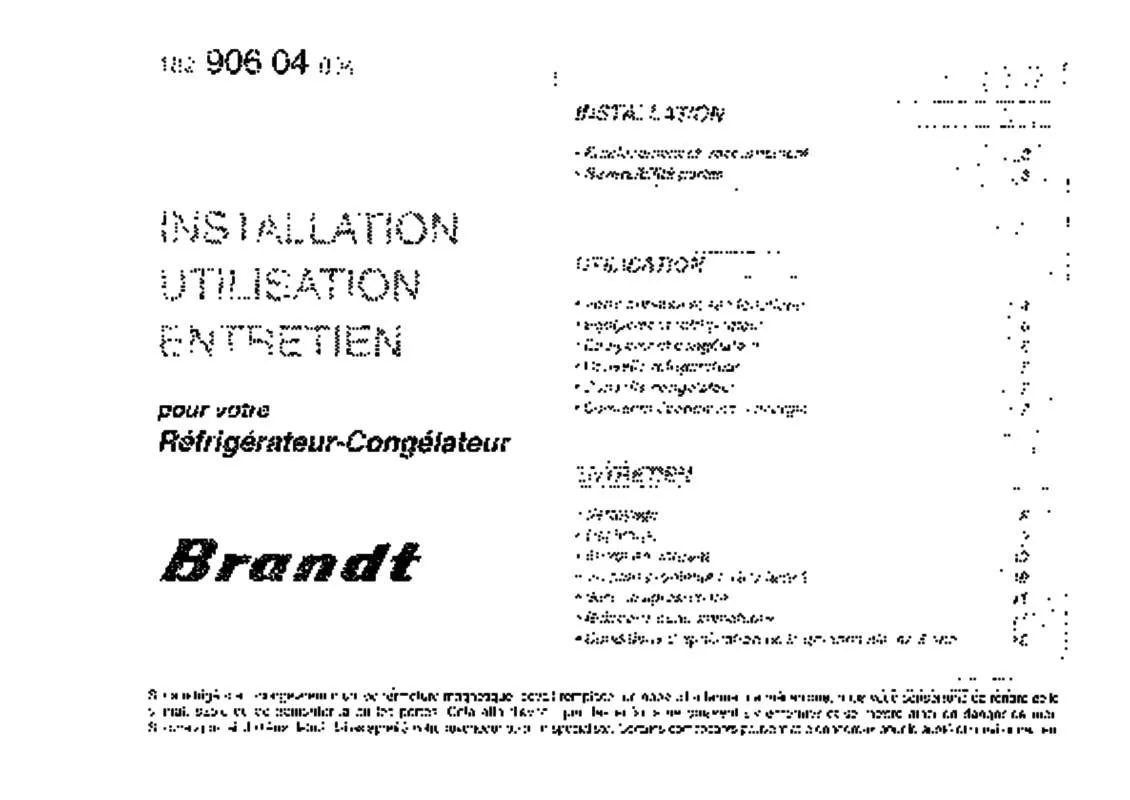Mode d'emploi BRANDT RD280
UneNotice offre un service communautaire de partage, d'archivage en ligne et de recherche de documentation relative à l'utilisation de matériels ou logiciels : notice, mode d'emploi, notice d'utilisation, guide d'installation, manuel technique... N'OUBLIEZ PAS DE LIRE LE MODE D'EMPLOI AVANT D'ACHETER!
Si le contenu de ce document correpond à la notice, au mode d'emploi, à la liste d'instruction, d'installation ou d'utilisation, au manuel, au schéma de montage ou au guide que vous cherchez. N'hésitez pas à la télécharger. UneNotice vous permet d'accèder facilement aux informations sur le mode d'emploi BRANDT RD280. Nous espérons que le manuel BRANDT RD280 vous sera utile.
Vous possédez un BRANDT RD280, avec UneNotice, vous allez pouvoir mieux l'utiliser. Si vous avez un problème avec votre BRANDT RD280, pensez à consulter les dernières pages du mode d'emploi qui contiennent souvent les principales solutions.
Extrait du mode d'emploi : notice BRANDT RD280
Les instructions détaillées pour l'utilisation figurent dans le Guide de l'utilisateur.
[. . . ] Toutes les mesures ont été prises pour que le présent document soit précis et qu'il vous apporte une aide précieuse; toutefois, il n'est pas possible pour le fabricant de garantir, de façon expresse ou implicite, la précision et l'intégralité des renseignements contenus dans le présent document. Les pilotes et les guides les plus récents sont offerts sur les sites Web : http://www. okidata. com et http://my. okidata. com.
Information sur les droits d'auteur
Copyright © 2005. Rédigé et produit par le Service des publications et de la formation Oki Data. En tant que partenaire du programme ENERGY STAR ®, Oki Data a déterminé que ce produit est conforme aux directives d'ENERGY STAR en matière d'efficacité énergétique. [. . . ] Dans l'onglet User (Utilisateur), cliquez sur Register (Enregistrer). La fenêtre suivante s'affiche :
JA_AddID6. bmp
3. Cliquez sur le nom de l'ID compte à supprimer, puis cliquez sur Delete [Supprimer]. Cliquez sur Yes [Oui] pour confirmer la suppression. Cliquez sur End [Terminer], puis sur OK.
C9600 Guide des utilitaires Utilitaire Print Job Accounting (de comptabilisation des travaux d'impression) · 116
Journaux d'impression
NOTE
L'ordinateur serveur doit toujours être en marche ou au moins être en fonction à des heures spécifiques de la journée afin que l'utilitaire puisse collecter les informations de travaux d'impression.
Définition/modification de l'intervalle de collecte des journaux Cet intervalle est normalement défini au moment de l'enregistrement de l'imprimante (voyez « Enregistrement » à la page 74). Pour modifier l'intervalle de collecte des journaux pour une imprimante enregistrée ou un groupe d'imprimantes particulier : 1. Depuis la fenêtre principale de l'utilitaire de comptabilisation des travaux, cliquez sur « Printer » [Imprimante] pour ouvrir l'arborescence des imprimantes, puis cliquez sur l'imprimante pour laquelle vous désirez modifier l'intervalle de collecte des journaux. Cliquez sur Printer [Imprimante] Properties [Propriétés]. Dans l'onglet Options, effectuez les modifications requises sous Acquire Logs [Collecter les journaux], puis cliquez sur OK.
C9600 Guide des utilitaires Utilitaire Print Job Accounting (de comptabilisation des travaux d'impression) · 117
Définition des éléments à consigner dans un journal Pour définir les éléments à afficher dans le journal ou à exporter de ce dernier : 1. Depuis la fenêtre principale de l'utilitaire de comptabilisation des travaux, cliquez sur l'imprimante/le groupe d'imprimantes pour laquelle ou lequel vous désirez définir les éléments de journal à afficher. Cliquez sur Log [Journal] Display/Export Item Settings [Paramètres des éléments d'affichage/exportation]. Cliquez sur Enable Macros [Activer les macros]. La fenêtre suivante s'affiche :
JA_XL_Select_csv. bmp
4. Accédez au fichier de journal à ouvrir, puis cliquez sur Open [Ouvrir]. Le fichier s'ouvre en mode de données RAW. Sélectionnez la feuille de travail que vous désirez consulter dans la liste déroulante « Change worksheet » [Sélection feuille de travail] (p. ex. , « Printer Usage » [Utilisation imprimante]).
C9600 Guide des utilitaires Utilitaire Print Job Accounting (de comptabilisation des travaux d'impression) · 124
La feuille de travail sélectionnée s'affiche ensuite.
JA_XL_PrinterUsage. bmp
6. Pour imprimer les données, appuyez sur Ctrl-P. Une fois terminé, cliquez sur pour quitter Excel.
C9600 Guide des utilitaires Utilitaire Print Job Accounting (de comptabilisation des travaux d'impression) · 125
Macro
Account Detail [Détails sur le compte]
Ce qui est inclus
Informations détaillées sur chaque travail pour chaque ID compte, incluant :
· · · · · · · · · ·
Account ID [ID compte] Job ID [ID travail] Date Document Name [Nom de document] Paper Size [Format papier] Media Type [Type de support] Total Sheets [Nombre total de feuilles] Color Pages [Pages couleur] Mono Pages [Pages mono] Total Costs [Coûts totaux]
Note : Pour limiter le nombre de colonnes affichées, cliquez sur « Fields » [Champs]. Pour limiter le nombre de rangées affichées, limitez la plage de données ou cliquez sur « Accounts » [Comptes]. Account Usage [Utilisation du compte] Account Summary [Sommaire du compte] Graphique des données de la feuille de travail de sommaire du compte. Sommaire des informations sur chaque compte.
C9600 Guide des utilitaires Utilitaire Print Job Accounting (de comptabilisation des travaux d'impression) · 126
Macro
Printer Detail [Détails sur l'imprimante]
Ce qui est inclus
Informations détaillées sur tous les travaux envoyés aux imprimantes, incluant :
Printer Name [Nom de l'imprimante] Job ID [ID travail] Date Account ID [ID compte] User ID [ID utilisateur] Duplex Pages [Pages recto verso] Total Sheets [Nombre total de feuilles] · Color Pages [Pages couleur] · Mono Pages [Pages mono] · Total Costs [Coûts totaux]
Note : Pour limiter le nombre de colonnes affichées, cliquez sur « Fields » [Champs]. [. . . ] La boîte de dialogue "Setting of Overlay" (Configuration de la superposition) s'ouvre. Sélectionnez le ou les groupes de superpositions que vous désirez utiliser, puis cliquez sur Ajouter. Le nom du groupe s'affiche dans la boîte "Groupes de superpositions actifs". Cliquez deux fois sur OK, puis imprimez le document. [. . . ]
CONDITIONS DE TELECHARGEMENT DE LA NOTICE BRANDT RD280 UneNotice offre un service communautaire de partage, d'archivage en ligne et de recherche de documentation relative à l'utilisation de matériels ou logiciels : notice, mode d'emploi, notice d'utilisation, guide d'installation, manuel technique...notice BRANDT RD280